Pet najboljih načina da ostanete produktivni uz Microsoft To Do u sustavu Windows 10

Evo pogleda kako možete ostati produktivni uz Microsoft To do u sustavu Windows 10
Za upravljanje pametnim popisima u Microsoft To-Do:
Kliknite svoju profilnu sliku u navigacijskom izborniku To-Do.
Kliknite "Postavke" i prilagodite pametne popise pomoću kategorija postavki "Pametni popisi" i "Označena e-pošta".
Microsoft To-Do ima podršku za "pametne popise", koji automatski objedinjuju stavke s vaših redovnih popisa zadataka. To-Do isporučuje se sa skupom pametnih popisa koji pružaju pregled vaših zadataka na čekanju, tako da ne morate pregledavati pojedinačne popise. Korisnicima Wunderlist-a koncept bi trebao biti poznat.
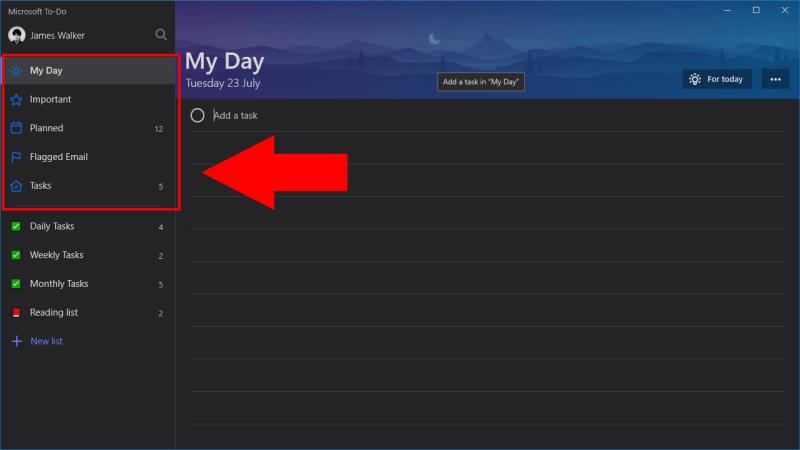
Pametne popise pronaći ćete u gornjem dijelu navigacijskog izbornika To-Do. Budući da ih nudi aplikacija, ne možete izravno stvarati ili prilagođavati pametne popise. Međutim, moguće je ukloniti pametne popise s prikaza ako ih ne namjeravate koristiti. Sljedeći koraci napisani su pomoću verzije aplikacije za Windows 10, ali se također odnose na mobilne verzije.
Dostupni pametni popisi su Moj dan, Važno, Planirano, Označena e-pošta i Dodijeljeno meni. Moj dan se ne može ukloniti jer prikazuje zadatke koje ste zakazali za danas, što je temeljna značajka To-Do. Važno objedinjuje sve zadatke koje ste označili zvjezdicom, tako da možete brzo pregledati stavke visokog prioriteta.
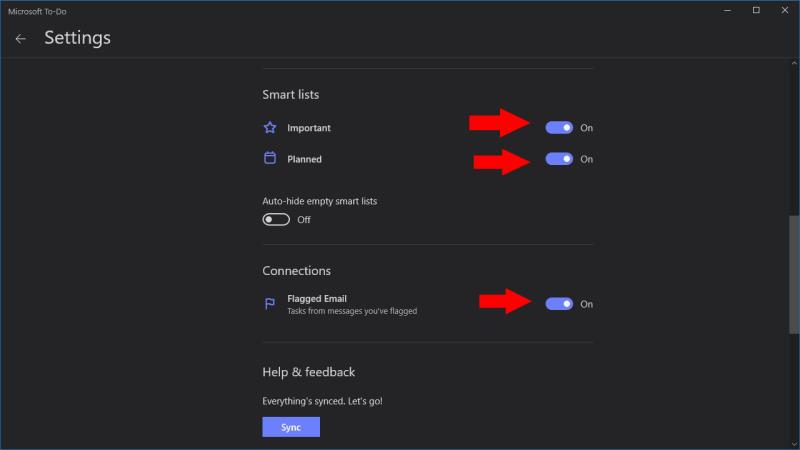
Na popisu planiranih nalaze se svi zadaci kojima je određen rok, tako da možete dobiti uvid u ono što dolazi. Označena e-pošta prikazuje samo zadatke koji su stvoreni označavanjem e-pošte pomoću Outlooka. Konačno, Dodijelio sam, koji je dostupan samo korisnicima Office 365 Business, prikazuje zadatke kreirane u Microsoft Planneru koji su vam dodijeljeni pomoću Plannera.
Da biste prilagodili popise koji se pojavljuju, kliknite svoju profilnu sliku u aplikaciji To-Do i pritisnite "Postavke". Pomaknite se prema dolje do odjeljka "Pametni popisi" i upotrijebite preklopne gumbe za skrivanje ili prikaz pojedinačnih pametnih popisa. Po želji možete sakriti pametne popise kad god su prazni pomoću gumba "Automatski sakrij prazne pametne popise". Popis označenih e-pošte kontrolira se zasebno, pomoću preklopnog gumba "Označena e-pošta" u odjeljku "Veze" na stranici Postavke.
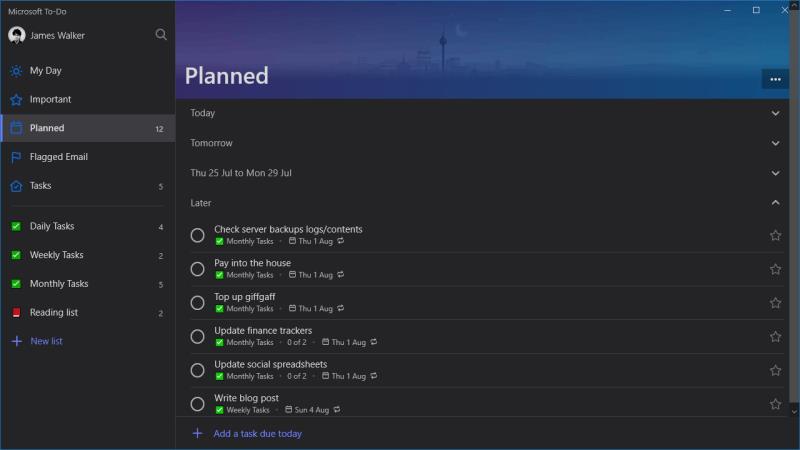
Budući da su pametni popisi potpuno automatizirani, trebali biste ih pronaći kao pomoćnog pomoćnika u aplikaciji To-Do. Koristeći ove popise, možete dobiti brzi pregled svojih nadolazećih zadataka, a da ne morate kliknuti na svaki popis pojedinačno. Zadaci se mogu pojaviti na više pametnih popisa – ako zadatak ima i rok i zvjezdicu, pojavit će se na popisima Planirani i Važni. To vam daje jednostavan način da kategorizirate i ostanete na vrhu svojih zadataka, bez potrebe da ih ručno premještate između popisa.
Evo pogleda kako možete ostati produktivni uz Microsoft To do u sustavu Windows 10
To Do je jedan od najnovijih dodataka Microsoftovoj paleti alata za produktivnost. Nedavno je dobio opsežno osvježenje korisničkog sučelja nakon niza novih značajki,
Microsoft To-Do ima podršku za pametne popise, koji automatski objedinjuju stavke s vaših redovnih popisa zadataka. To-Do isporučuje se sa skupom pametnih popisa koji
Microsoft To-Do sada nudi podršku za dodjelu zadataka za sve korisnike, što vam omogućuje dodjeljivanje pojedinačnih stavki korisnicima unutar dijeljenih popisa. Tipično, ovo
Microsoft To-Do ima podršku za dijeljene popise koji omogućuju višestrukim korisnicima suradnju na zadacima. Postupak dijeljenja je prilično jednostavan, kao i To-Do
Budući da Microsoft ulaže više resursa u svoje aplikacije za upravljanje zadacima, nikad nije bilo bolje vrijeme za korištenje Outlookovih zadataka. U kombinaciji s Microsoft To-Do,
Microsoft To-Do je zgodna aplikacija za brzo bilježenje zadataka i provjeru radnih predmeta. Međutim, potrebno je još nekoliko koraka za pokretanje
Microsoft To-Do sada podržava privitke zadataka, tako da možete pohraniti relevantne datoteke sa svojim obavezama. Nakon ograničenog početnog uvođenja, prilozi su sada
Evo jednostavnog savjeta o obavezama koji ste možda previdjeli. Podzadaci, također poznati kao koraci, omogućuju vam da podijelite zadatke u više različitih faza, svaki
Microsoft To Do nedavno je uveo podršku za stvaranje grupa popisa. Ova značajka vam omogućuje da sredite svoj navigacijski izbornik ugniježđenjem povezanih popisa zadataka
Microsoft je pokrenuo To-Do ranije ove godine kao zamjenu za popularnu aplikaciju za upravljanje zadacima Wunderlist. To-Do je izgrađen na temelju Microsoftovih postojećih
Bluetooth je brz i praktičan način za dijeljenje datoteka između dva uređaja. Ovaj vodič vam pomaže da lako pošaljete datoteke putem Bluetooth-a koristeći Windows 10.
Evo pogleda na 10 najboljih tipkovničkih prečaca u sustavu Windows 10 i kako ih možete koristiti u svoju korist za posao, školu i još mnogo toga.
Sjećate li se dana kada je Bluetooth bio tako velika stvar? Saznajte kako jednostavno slati datoteke s Windows 10 putem Bluetootha u našem vodiču.
Microsoft Teams jedna je od najistaknutijih platformi za video konferencije za tvrtke u današnjem dobu pandemije. U ovom vodiču naučite kako blokirati kontakte i upravljati komunikacijom u Microsoft Teamsu.
Minecraft sela stvaraju predah od obično usamljeničkog života okupljanja i izrade u igri. Otkrijte najbolje seljake i njihove poslove.
Slijedite ovaj vodič o tome kako promijeniti pozadinu uz savjete za personalizaciju radne površine u sustavu Windows 11.
Naučite kako postaviti više monitora na Windows 10 na ovom blogu. Ovaj vodič sadrži korake za konfiguraciju, personalizaciju i rješavanje problema s dvostrukim monitorima.
Saznajte kako lako deinstalirati aplikacije u Windows 10 i osloboditi prostor na vašem uređaju.
Discord web-mjesto, aplikacija, pa čak i mobilna aplikacija imaju svoj način prilagođavanja razine zumiranja na Discordu radi bolje pristupačnosti.
Umorni ste od tih filtera na Snapchat fotografijama? Saznajte kako ukloniti Snapchat filtere sa spremljenih fotografija uz jednostavne korake.



















